Последњи пут ажурирано

ВЛЦ је апликација „муст хаве“ за сваког корисника рачунара која може много више од репродукције медијских датотека. Ево како да га употребите за снимање веб камере.
ВЛЦ Медиа Плаиер је прави драгуљ програма који би требало да инсталира сваки Виндовс корисник. Главна ствар по којој је позната је могућност репродукције готово сваког формата медија који можете бацити на њу. Али постоји још низ других функција којих можда нисте свесни. На пример, можете снимите своју радну површину, претворити видео из једног формата у други и Много више. Данас ћемо погледати како снимити веб камеру помоћу ВЛЦ-а.
Снимите своју веб камеру помоћу ВЛЦ
За почетак покрените ВЛЦ и идите на Поглед картицу и проверите Напредне контроле. То ће поставити додатну траку са алаткама са дугметом за снимање у доњи леви угао апликације.
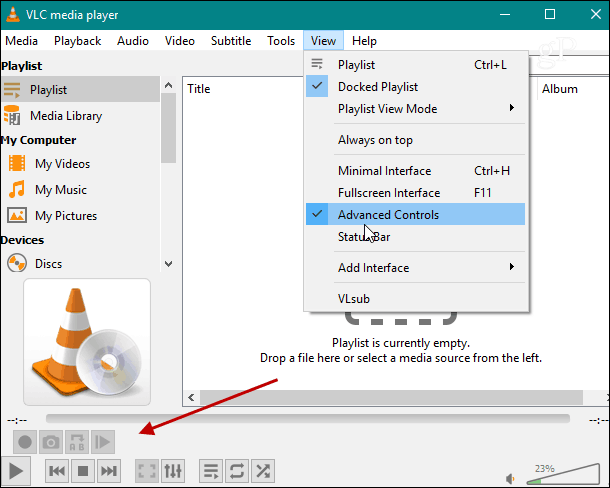
Затим идите на Медији> Отвори уређај за снимање.
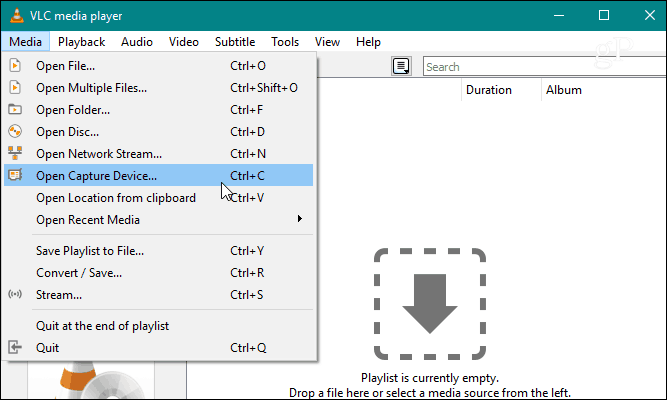
Сада, задржите Снимитережим као "ДирецтСхов" и с падајућег менија одаберите своју видео камеру и уређај за унос аудио записа. У мом примеру, користим
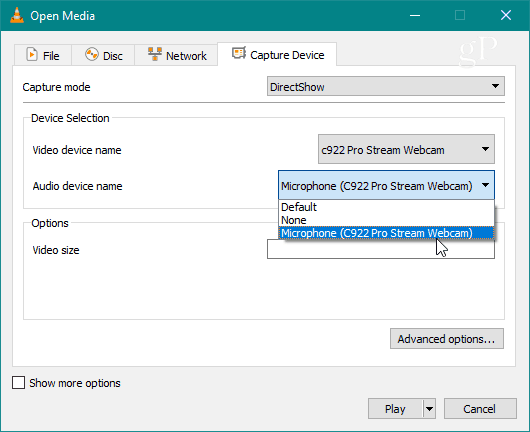
Још једна ствар коју бисте можда требали учинити овдје је одабрати Напредне опције дугме и повежите у одређеном оквиру за видео. Негде око 30 кадрова у секунди обично ће добро обавити посао и смањити величину видео датотеке. Можда ћете морати да експериментишете са овим неколико пута да бисте добили квалитет видео записа који желите.
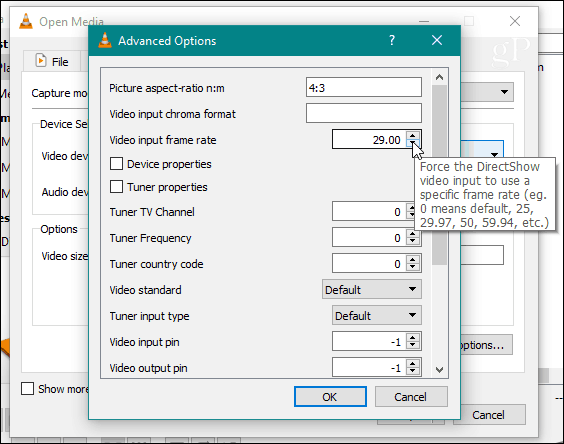
Једном када одаберете аудио и видео уређаје за унос и подешавање брзине кадрова, главом према доле и кликните на Игра дугме.
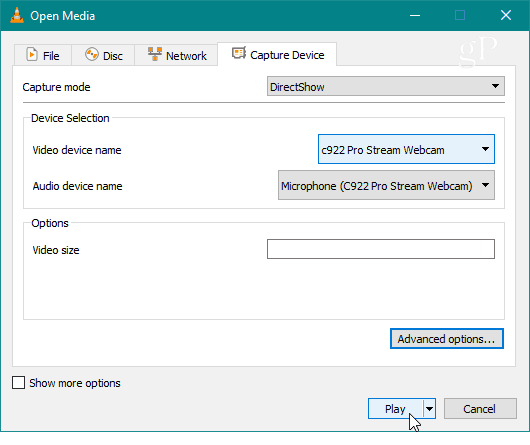
Тада ћете видети себе или шта год да вам је камера усмерена у главном прозору. Да бисте започели снимање, притисните дугме Снимање на алатној траци коју сте додали раније.
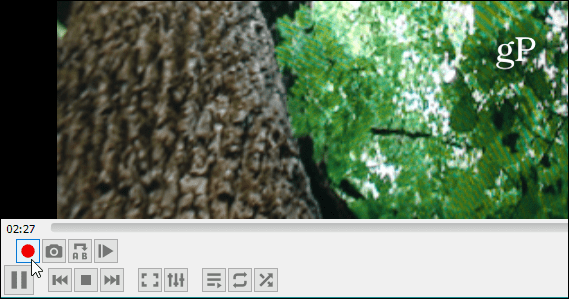
Да бисте зауставили снимање, поново притисните дугме Снимање или дугме Стоп да се потпуно затворите из сесије снимања. Своје снимке ћете пронаћи у локалној мапи Видео на вашем рачунару сачуваној као АВИ датотеке.
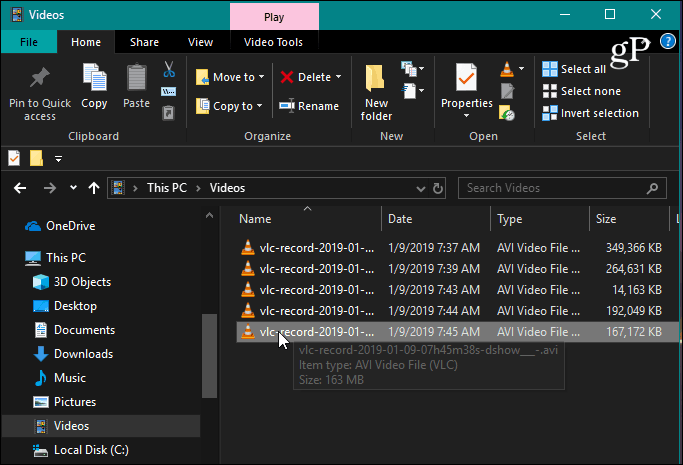
Такође је вредно напоменути да ако планирате да снимате свој глас, вероватно ћете желети да носите слушалице или да управљате својим аудио излазним уређајем. Иначе ћете чути одјек вашег гласа кроз спољне звучнике. Овај поступак је сличан снимање радне површине, али ви бирате други уређај за унос медија. А ако су вам потребне снимке у другом формату, можете да их користите ВЛЦ за претварање видео записа, такође.



